깜박이는 ROM은 잊어버리세요: Xposed 프레임워크를 사용하여 Android 조정
게시 됨: 2022-01-29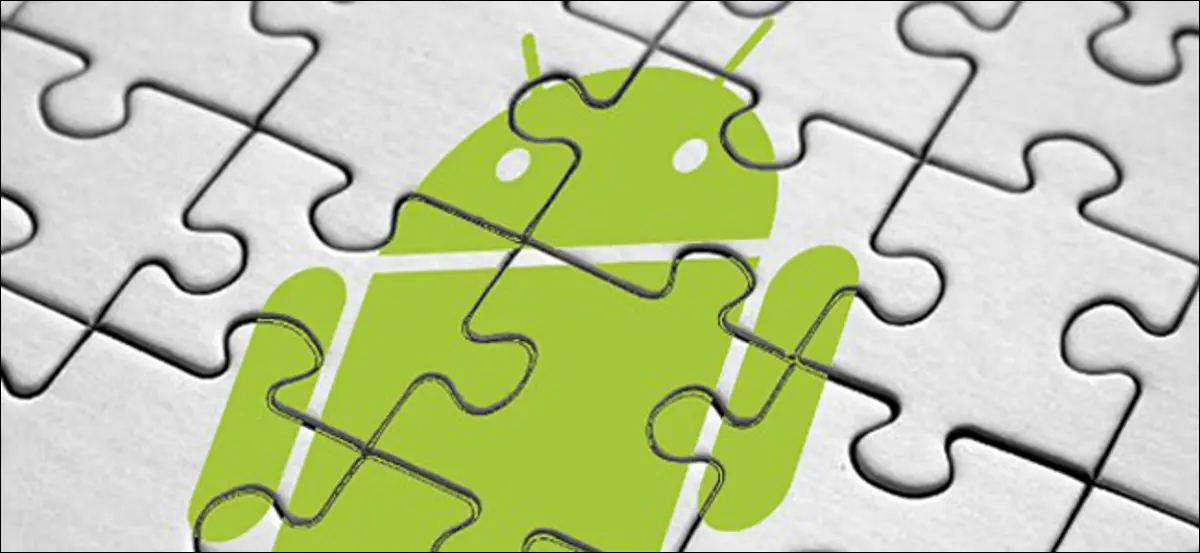
많은 저수준 조정은 일반적으로 맞춤형 ROM을 플래싱하여 Android에서만 수행할 수 있습니다. Xposed Framework를 사용하면 새 사용자 지정 ROM을 설치하지 않고도 기존 시스템을 수정할 수 있습니다. 필요한 것은 루트 액세스뿐입니다.
관련: Android 휴대전화에 새 ROM을 플래시하는 방법
물론 최신 버전의 Android를 다운로드하거나 다양한 조정을 사용하기 위해 CyanogenMod와 같은 사용자 지정 ROM을 플래시할 수도 있지만 이미 가지고 있는 Android 버전이 마음에 든다면 Xposed 프레임워크는 매우 유연합니다. Xposed Framework를 Android용 사용자 지정 ROM을 빌드하는 것으로 생각하십시오. 다양한 새로운 기능이 포함된 CyanogenMod와 같은 것을 다운로드하는 대신 Xposed를 사용하면 개별 모듈을 통해 원하는 기능을 하나씩 추가할 수 있습니다. ROM 플래싱이 필요하지 않습니다. 이 문서에는 궁금한 점이 있는 경우 수행할 수 있는 몇 가지 예가 있습니다.
작동 원리
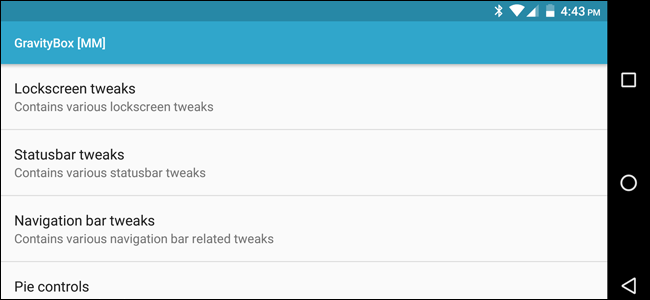
다양한 저수준 조정을 수행하려면 개발자가 시스템 APK(앱 패키지) 파일을 수정해야 합니다. 그들은 일반적으로 이러한 변경 사항을 사용자 지정 ROM으로 릴리스하며 사용자는 이를 장치에 플래시해야 합니다.
Xposed Framework를 설치하려면 루트 액세스 권한이 필요하지만 나중에 루트 없이도 작동할 수 있어야 합니다. /system/bin/app_process 실행 파일을 확장하여 시작 시 특정 JAR 파일을 로드합니다. 이 파일의 클래스는 시스템의 모든 앱 프로세스, 심지어 시스템 서비스 프로세스의 일부가 됩니다. 그런 다음 런타임에 앱의 동작을 수정할 수 있습니다. ROM 플래싱이나 앱 APK 파일 수정이 필요하지 않습니다.
관련: SuperSU 및 TWRP로 Android 전화를 근절하는 방법
Xposed Framework는 모든 휴대폰에서 작동하지 않으며 개별 모델에서도 작동하지 않습니다. 대부분의 Android 4.0 이상 장치에서 작동하도록 설계되었습니다. 또한, 심하게 수정된 ROM이나 특정 코드를 심하게 수정하는 장치(예: 삼성 장치에 문제가 발생할 수 있음)에서는 해당 모듈(또는 해당 모듈)이 작동하지 않을 수 있습니다. 알 수 있는 유일한 방법은 Xposed 포럼을 검색하거나 직접 사용해 보는 것입니다. TouchWiz 및 기타 Android 버전에 대한 비공식 빌드가 있습니다.
휴대전화도 루팅해야 합니다. 이 문제를 해결할 방법이 없으므로 아직 루팅하지 않았다면 지금보다 더 좋은 시기는 없습니다! 모든 휴대전화는 조금씩 다르기 때문에 루팅 가이드를 확인하고 특정 기기에 대한 XDA 개발자 포럼에서 루팅 방법에 대한 자세한 정보를 확인하세요.
관련: 루트 반대 사례: Android 기기가 루팅되지 않는 이유
마지막으로 부트로더의 잠금을 해제하고 루팅하는 것과 마찬가지로 Xposed 모듈은 전화기의 심층 시스템 기능에 액세스할 수 있으며 보안 위험이 있습니다. 신뢰할 수 있는 개발자의 모듈만 설치하거나 오픈 소스 모듈을 검색하여 고수하십시오. 여기서부터 모든 위험은 사용자의 책임이므로 주의하고 책임감 있게 설치하십시오.
Xposed의 웹 사이트에서 다양한 Xposed 조정을 검색할 수 있으며 XDA 개발자의 Xposed 포럼에서 더 많은 정보와 자주 묻는 질문을 볼 수 있습니다.
1단계: Xposed 프레임워크 설치
Xposed Framework는 Google Play에서 사용할 수 없으므로 다른 두 가지 방법 중 하나를 통해 설치해야 합니다.
업데이트 : Marshmallow 이상을 실행 중인 경우 이 기사에서 논의된 이전 버전보다 훨씬 유연한 최신 "시스템 없는" Xposed 버전을 설치할 수 있습니다. 먼저 시스템 없는 루트에 대해 읽은 다음 여기에서 시스템 없는 Xposed를 설치하는 방법을 배우고 싶을 것입니다.
관련: Android의 "시스템리스 루트"란 무엇이며 더 나은 이유는 무엇입니까?
Android Ice Cream Sandwich, Jelly Bean 또는 KitKat 버전을 실행 중인 경우 Xposed 홈 페이지에서 Xposed Installer APK를 다운로드한 다음 USB 케이블이나 Dropbox와 같은 앱을 사용하여 휴대전화로 전송할 수 있습니다. 그런 다음 APK를 실행하여 설치를 시작하고 다음 섹션으로 건너뜁니다.
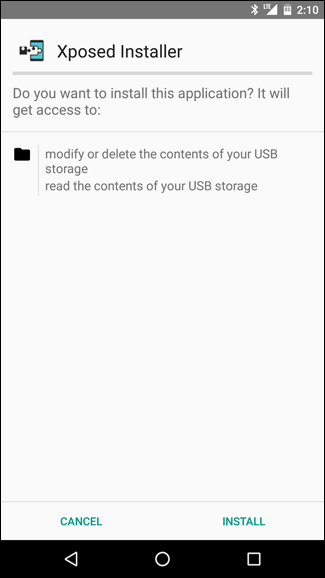
Android Lollipop 또는 Marshmallow를 실행하는 경우 설치가 조금 더 복잡합니다. TWRP와 같은 사용자 지정 복구를 사용하여 프레임워크를 플래시한 다음 설치 프로그램을 사이드로드해야 합니다. (참고로 마시멜로를 실행하고 있다면 시스템리스 버전을 설치하는 것이 더 좋습니다.)
XDA 개발자의 Xposed 포럼 스레드로 이동하여 Xposed Installer APK, Xposed Framework ZIP 및 Xposed Uninstaller ZIP의 세 가지 파일을 다운로드하십시오. 다운로드할 .zip 파일을 알아내기 위해 조사를 해야 할 수도 있습니다. "sdk21", "sdk22" 및 "sdk23"은 각각 Android 5.0, 5.1 및 6.0을 나타냅니다. "arm", "arm64" 및 "x86"은 각각 ARM, 64비트 ARM 및 Intel 프로세서를 나타냅니다.
따라서 64비트 ARM 프로세서가 있고 Android 6.0.1 Lollipop을 실행하는 Nexus 5X가 있으므로 Xposed Installer APK, xposed-v80-sdk23-arm64.zip 파일 및 xposed-uninstaller를 다운로드했습니다. -arm64.zip 파일.
USB 케이블이나 Dropbox와 같은 앱을 사용하여 세 개의 파일을 모두 휴대전화로 전송합니다.
그런 다음 휴대 전화를 TWRP 복구로 재부팅하십시오. 예를 들어 전원 및 볼륨 작게 버튼을 동시에 누른 다음 볼륨 키를 사용하여 "복구 모드"로 부팅해야 할 수 있습니다. 특정 모델에 대한 Google 지침에서 완료 방법을 확인하세요.
그렇게 하면 친숙한 TWRP 홈 화면이 표시됩니다. 설치 버튼을 클릭합니다.
참고: 이 프로세스를 계속하기 전에 TWRP에서 백업할 수 있습니다.
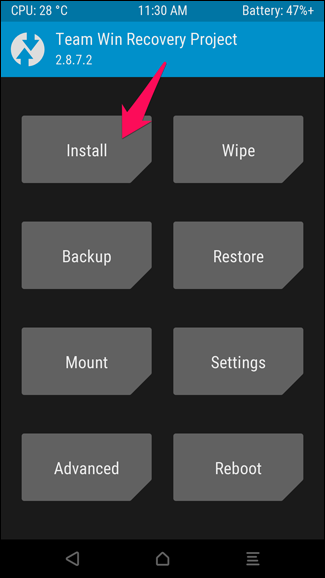
다음 화면이 나타납니다. 아래로 스크롤하여 이전에 전송한 Xposed 프레임워크 .zip 파일로 이동합니다.
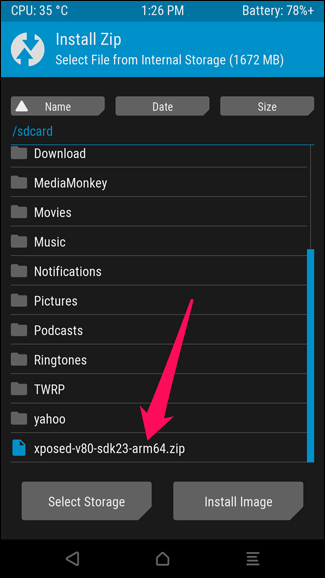
Xposed zip을 탭하면 이 화면이 표시됩니다. 스와이프하여 플래시를 확인합니다.
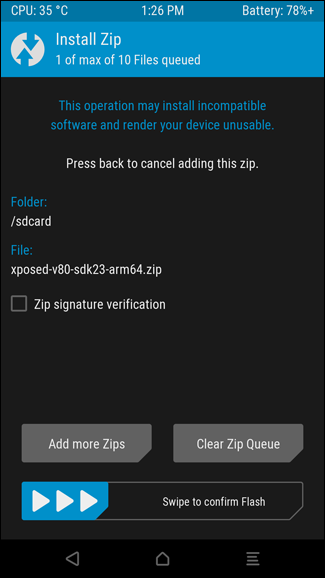

패키지를 플래시하는 데는 잠시 시간이 걸립니다. 완료되면 "Wipe Cache/Dalvik" 버튼을 누른 다음 시스템을 재부팅하십시오.
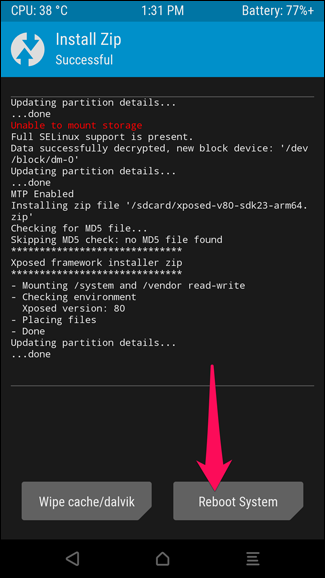
TWRP에서 지금 SuperSU를 설치할 것인지 묻는 메시지가 표시되면 "설치 안 함"을 선택하십시오.
휴대전화가 앱을 "재최적화"할 수 있으므로 재부팅하는 데 몇 분이 걸릴 수 있습니다. 시간을 주고 완료되면 이전에 전송한 Xposed Installer APK를 실행합니다. 그러면 모듈을 관리하는 데 사용할 앱이 설치됩니다.
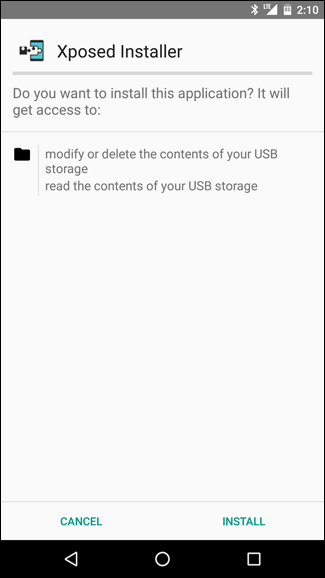
전화기가 부팅 루프에 들어가는 것과 같이 설치에 문제가 발생하는 경우 동일한 방식으로 Xposed Uninstaller .zip 파일을 플래시하면 모든 것이 정상으로 돌아갑니다. 다른 모든 방법이 실패하면 마지막 TWRP 백업에서 복원하십시오.
2단계: Xposed 설치 프로그램 설정 및 모듈 다운로드
Xposed Installer를 실행하면 아래와 같은 화면이 나타납니다. KitKat을 실행하는 장치는 "프레임워크" 옵션을 탭한 다음 설치/업데이트 버튼을 탭하여 Xposed Framework를 설치해야 합니다. 완료되면 휴대전화를 재부팅해야 합니다. Lollipop 및 Marshmallow 사용자는 이전 단계에서 .zip 플래싱을 통해 이미 이 작업을 수행했을 것입니다.
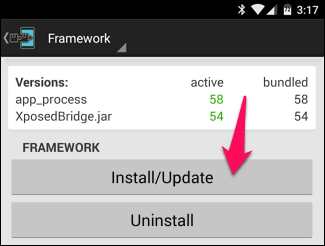
Xposed는 루트 액세스가 필요하므로 이 시점에서 수퍼유저 앱에서 프롬프트가 표시되면 기억하세요. 계속하려면 Xposed Installer 수퍼유저 권한을 부여하세요.
이제 Xposed가 모두 설정되었으므로 재미있는 부분인 모듈 설치를 할 차례입니다. Xposed 모듈에는 시스템을 사용자 정의하는 데 사용할 수 있는 다양한 조정이 포함되어 있습니다. 일부는 작고 하나의 기능만 수행하는 반면 다른 일부는 많은 유용한 조정이 포함된 패키지입니다. 이 가이드에서는 Instagram 앱에서 사진을 다운로드하는 옵션을 추가하는 Xposed 모듈인 XInsta라는 매우 간단한 예를 사용할 것입니다.
Xposed Installer의 "다운로드" 섹션을 누르고 도구 모음에서 검색 버튼을 누릅니다. "xinsta"를 검색하고 나타나는 XInsta 모듈을 선택합니다.
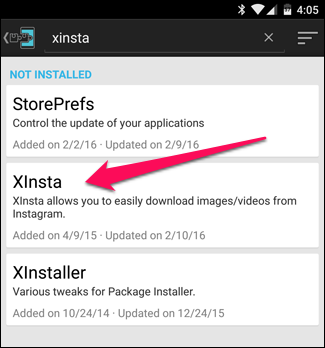
버전 탭으로 스와이프하고 최신 버전에서 "다운로드" 버튼을 탭합니다. 그러면 해당 Xposed 모듈을 다운로드하여 설치합니다.
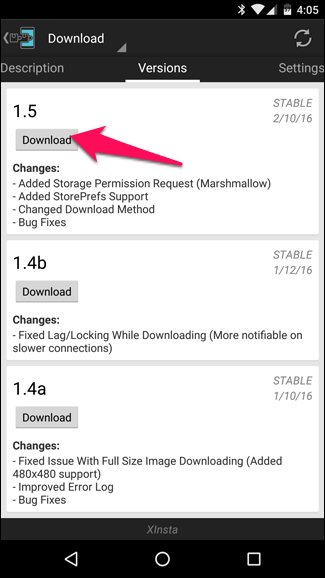
완료되면 모듈이 설치되지만 활성화되지는 않습니다. Xposed Installer에서 모듈 섹션으로 이동합니다(또는 알림 드롭다운에 표시되는 알림을 선택하기만 하면 됩니다). 활성화하려는 모듈 옆의 확인란을 선택하고 전화기를 재부팅합니다.
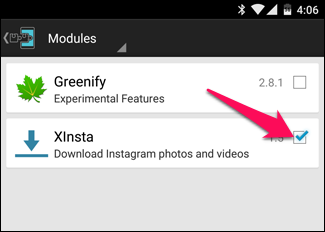
모듈의 설명에서 알 수 있듯이 한 가지 전제 조건이 있습니다. Instagram에 휴대 전화의 저장 공간에 액세스할 수 있는 권한을 부여해야 합니다. 이러한 종류의 것들은 일반적이므로 사용하기 전에 모듈의 설명을 읽어야 합니다.
이렇게 하려면 설정 > 앱 > Instagram > 권한으로 이동하고 "저장소"를 켜기로 전환합니다.
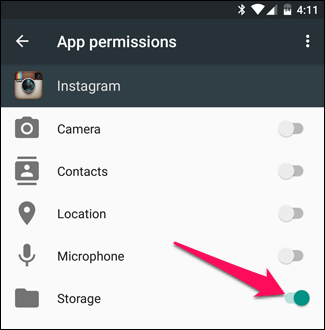
그런 다음 Instagram 앱을 열고 사진 옆에 있는 세 개의 점을 클릭합니다. 모든 것이 잘 되었다면 해당 사진을 기기에 다운로드할 수 있는 옵션이 있어야 합니다.
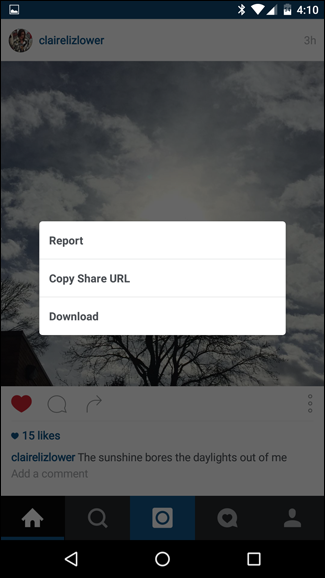
축하합니다. 첫 번째 Xposed 모듈을 성공적으로 설치했습니다!
3단계: 모듈 조정(해당되는 경우)
다운로드하는 많은 Xposed 모듈에는 모듈과 관련된 다양한 설정을 조정할 수 있는 자체 인터페이스가 있습니다. 일반적으로 Xposed 설치 프로그램의 "모듈" 섹션에 있는 모듈을 탭하여 액세스할 수 있습니다. 다른 경우에는 아래와 같이 모듈이 앱 서랍에 자체 아이콘과 함께 제공될 수도 있습니다.
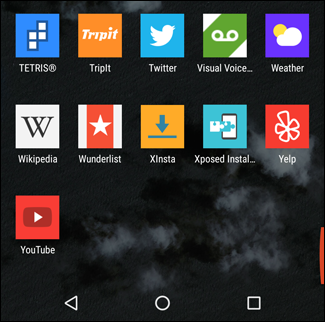
모듈의 설정을 확인하십시오. 거기에 어떤 종류의 과자가 있을지 결코 알 수 없습니다.
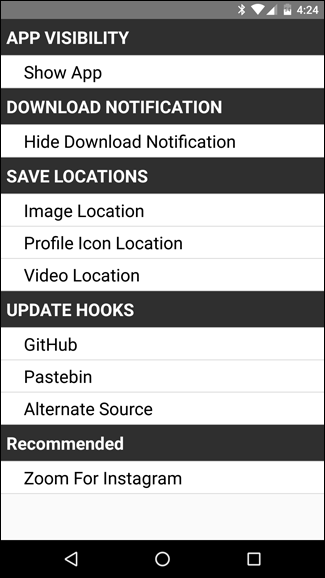
Xposed Installer에서 항목 항목을 길게 눌러 모듈을 업데이트하거나 제거할 수도 있습니다.
이제 실행 중이므로 Xposed 모듈 섹션을 탐색하여 Xposed가 제공할 수 있는 모든 것을 볼 것을 권장합니다. 최고의 Xposed 모듈 목록도 탐색을 시작하기에 좋은 곳입니다. 이 기사의 앞부분에 나와 있는 GravityBox를 적극 권장합니다. 이 도구는 많은 유용한 조정을 하나의 사용자 정의 가능한 패키지로 수집합니다.
관련: 루팅된 Android 전화를 사용자 지정하기 위한 5가지 유용한 Xposed 모듈
Xposed 프레임워크 제거
Xposed 프레임워크를 제거하려면 Xposed Installer 앱으로 돌아가서 프레임워크를 탭하고 제거 버튼을 탭하십시오. 그러나 .zip 파일을 사용하여 프레임워크를 설치한 경우 TWRP를 사용하여 XDA 스레드에서 제거 프로그램 .zip 파일을 플래시하여 프레임워크를 제거해야 합니다.
기기에서 Xposed Installer 앱을 제거하기 전에 Xposed Installer 앱에서 제거를 수행해야 합니다.
Xposed Framework는 Android 괴짜들이 휴대폰을 조정할 수 있는 도구일 수 있지만 사용자 지정 ROM보다 빠르고 쉽고 덜 침습적인 도구입니다. 이것은 또한 테마를 설치하고 일반적으로 사용자 지정 ROM이 필요한 기타 침입 사용자 지정을 수행하는 데 사용할 수 있습니다. Xposed Framework의 방법은 장치의 운영 체제를 변경하는 것과 관련이 없으며 쉽게 되돌릴 수 있으므로 실제로 파고드는 것을 좋아하는 조정자에게 훌륭한 옵션이 됩니다.
